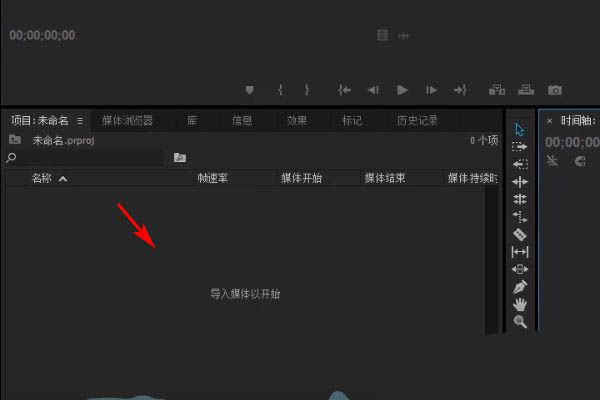premiere音频怎么设置左右声道
时间:2025-09-02 | 作者: | 阅读:0或许有的用户还不了解premiere音频怎么设置左右声道,下面让心愿游戏为你带来这方面的答案,跟小编一起来看看哦!
premiere音频怎么设置左右声道
打开pr然后在项目窗口双击
之后打开资源管理导入两段素材点击打开
这时pr的项目面板就会多出两段素材
然后将它们拖入到时间轴
之后在上方点击音频剪辑混合器会看到有一个小秒表在下面会看到有数值也就是箭头所指向的地方向左是左声道向右是右声道
结语:上面是心愿游戏的小编为你收集的premiere音频怎么设置左右声道,希望帮到大家,更多相关的文章请关注心愿游戏
来源:https://soft.3dmgame.com/gl/3168.html
免责声明:文中图文均来自网络,如有侵权请联系删除,心愿游戏发布此文仅为传递信息,不代表心愿游戏认同其观点或证实其描述。
相关文章
更多-
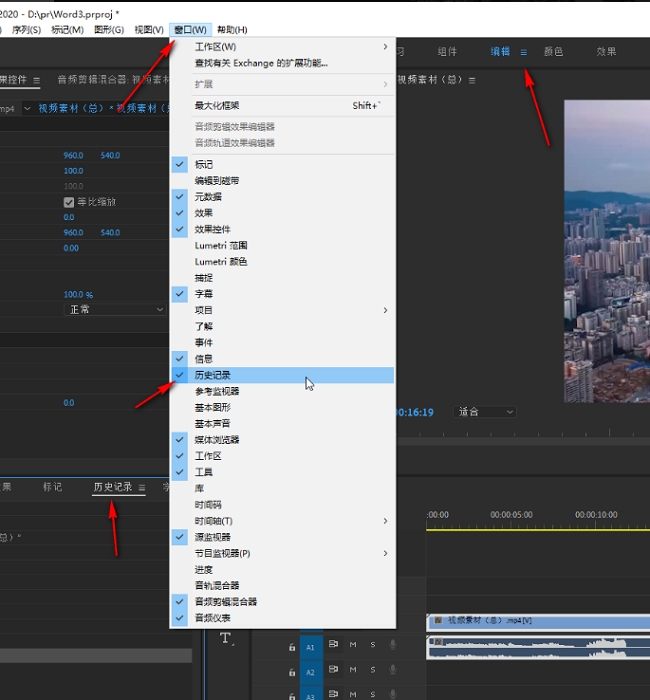
- premiere如何修改撤销历史步数
- 时间:2025-09-11
-

- Adobe Premiere pro 2020怎么新建项目
- 时间:2025-09-03
-

- Pr怎么设置自动生成音频波形
- 时间:2025-09-03
-
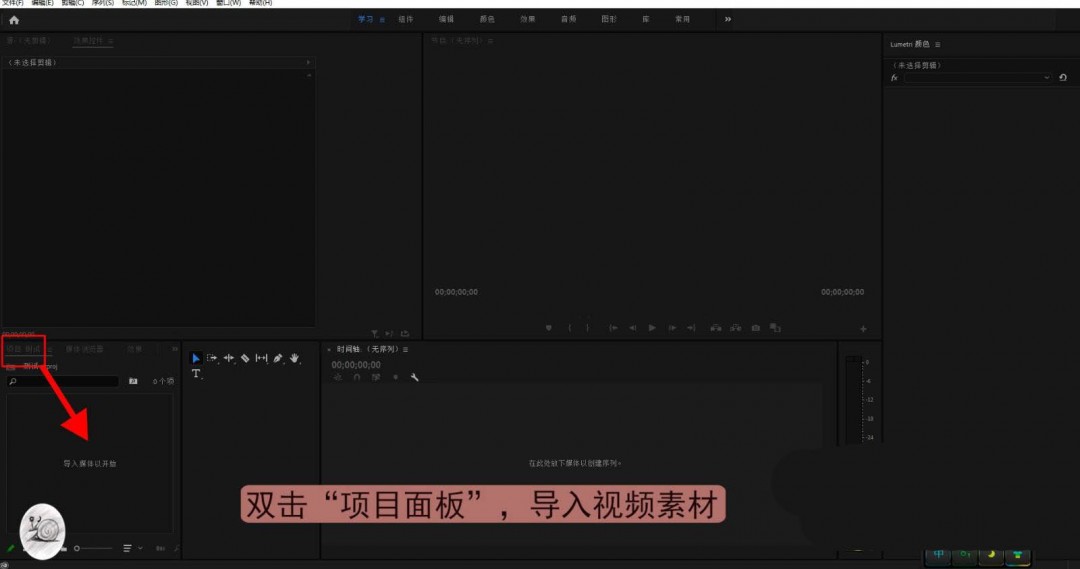
- premiere怎么制作半透明字体
- 时间:2025-09-02
-
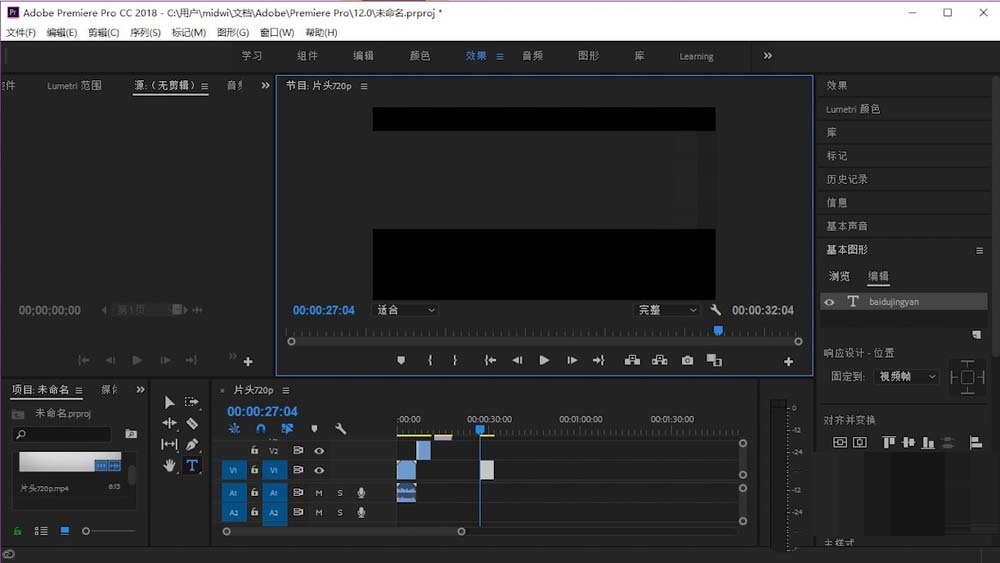
- premiere怎么调整字幕位置不正
- 时间:2025-09-02
-

- premiere视频边缘怎么虚化
- 时间:2025-09-02
-

- premiere设置序列尺寸方法
- 时间:2025-09-02
-
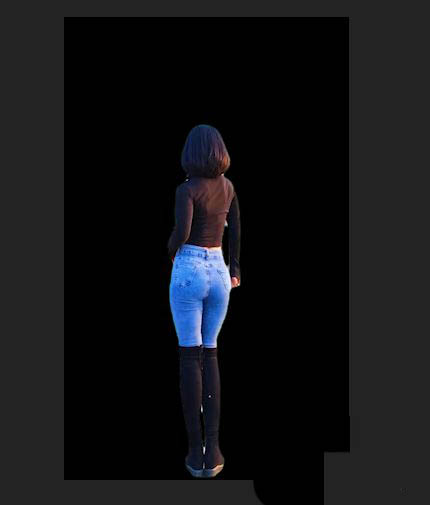
- premiere视频人物怎么添加发光描边特效
- 时间:2025-09-02
大家都在玩
热门话题
大家都在看
更多-

- 抖音手机版怎么定时发布视频?手机版定时发布视频如何取消?
- 时间:2025-10-09
-

- 小红书如何设置定时发布作品功能?定时发布作品功能怎么关闭?
- 时间:2025-10-09
-

- 快手发布产品的规则是什么?发布产品违反规则会怎样?
- 时间:2025-10-09
-

- 如何在快手发布产品?在快手发布产品违规吗?
- 时间:2025-10-09
-

- 自媒体矩阵50个实名怎么弄出来?矩阵怎么开通?
- 时间:2025-10-09
-

- 为什么我的视频号没有私信功能?视频号私信功能如何打开权限设置?
- 时间:2025-10-09
-

- 抖音如何锁屏播放直播?直播如何进入视听模式?
- 时间:2025-10-09
-

- 下一站江湖2怎么拜师太初剑宗
- 时间:2025-10-09